修正コマンド cl.exe が失敗しました: Windows にそのようなファイルまたはディレクトリはありません
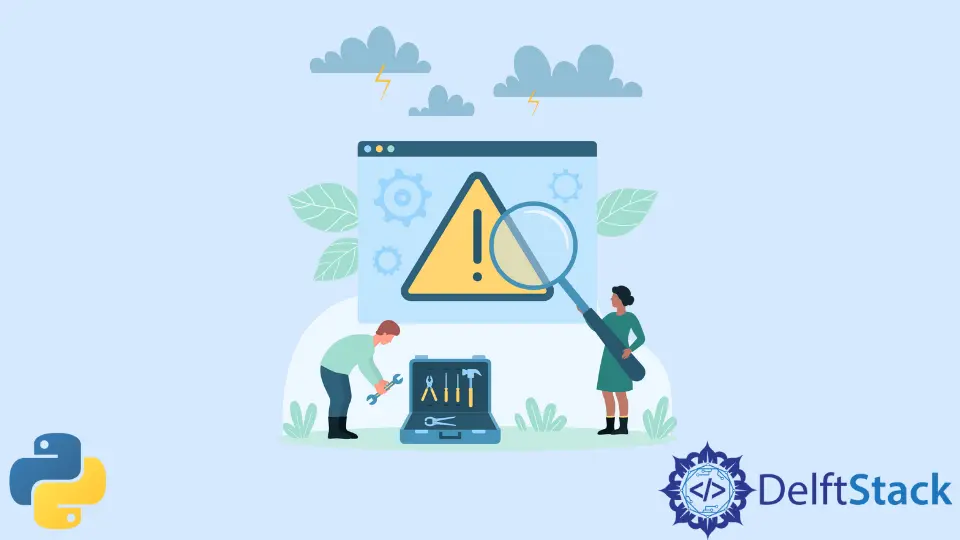
pip は、パッケージのインストールと管理を可能にする Python 用のツールです。 Python は、部分的に C/C++ でビルドされているため、spacy、pyodbc、pychmなどのパッケージをインストールするには C コンパイラが必要です。
command: 'cl.exe' failed エラーは、pip を使用して C コンパイラを必要とするパッケージをインストールすると発生します。
このチュートリアルでは、Windows での command 'cl.exe' failed: No such file or directory エラーを修正する方法を説明します。
command 'cl.exe' failed: No such file or directory エラーを Windows で修正する
この問題を解決するには、コンピュータに Visual Studio C++ コンパイラをインストールする必要があります。 システムに Visual Studio が既にある場合は、Visual Studio インストーラーから C++ を使用したデスクトップ開発をインストールして、問題を解決できます。
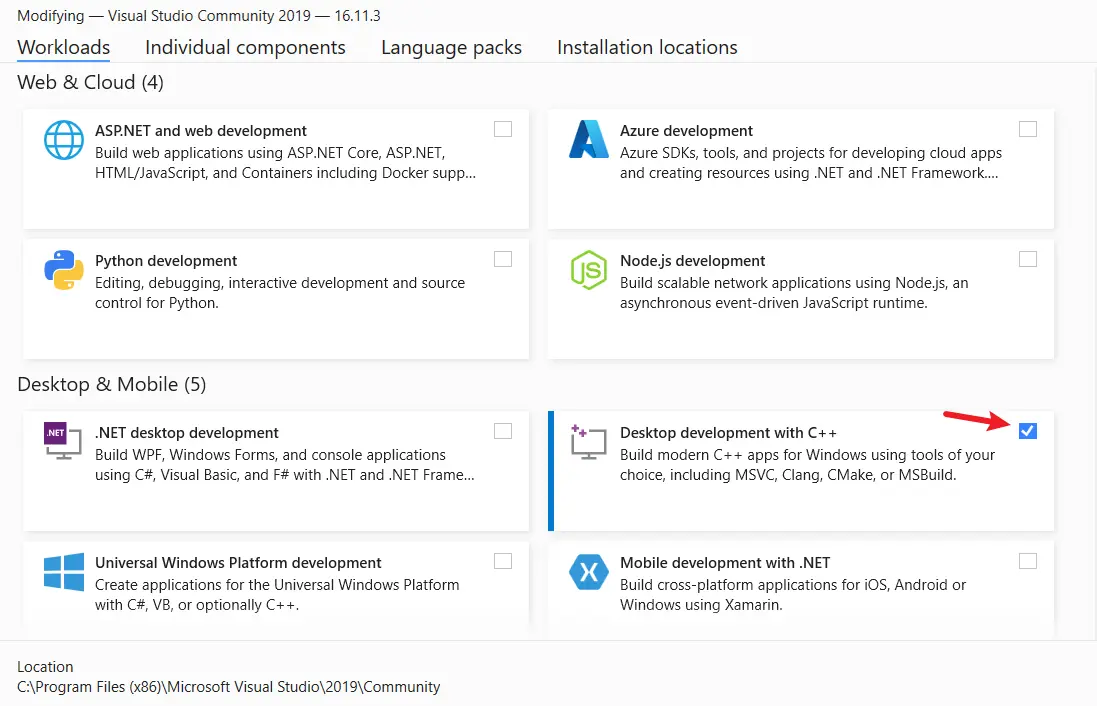
そうでない場合は、Visual Studio の公式 ダウンロード ページ から Build Tools for Visual Studio をダウンロードできます。 次に、インストーラーを実行して、コンピューターに C++ ビルド ツールをインストールします。
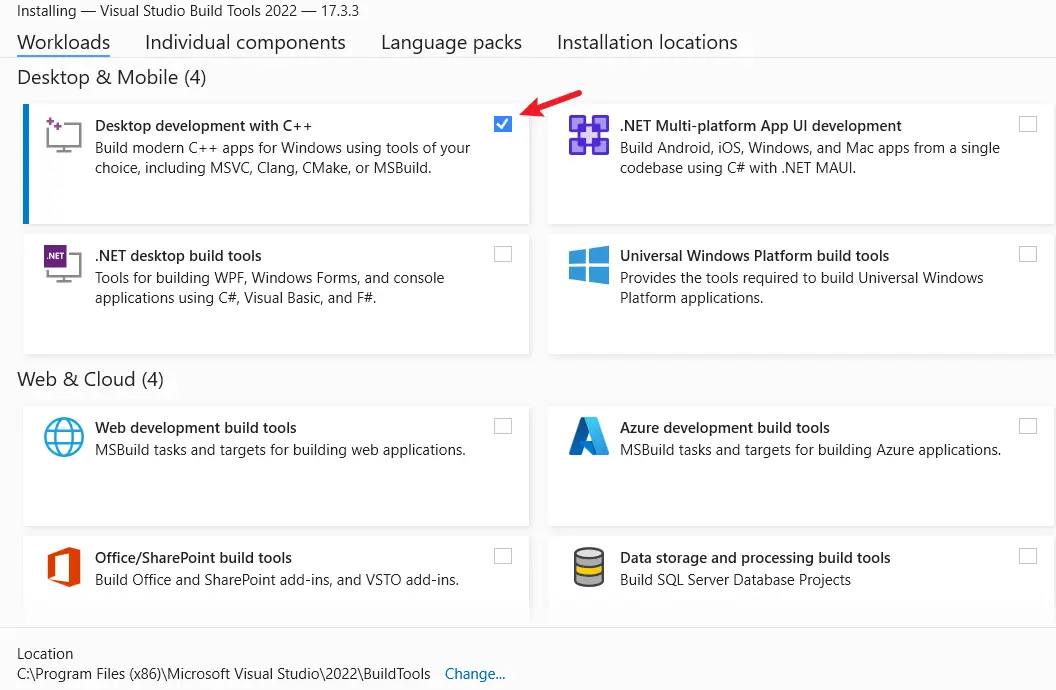
インストールが完了したら、Visual Studio フォルダーから Native Tools コマンド プロンプトを開きます。 cl.exe が見つかるように、環境変数に PATH が自動的に設定されます。
この場合、フォルダーは C:\ProgramData\Microsoft\Windows\Start Menu\Programs\Visual Studio 2022\Visual Studio Tools\VC です。
フォルダーが見つからない場合は、コンピューターでネイティブ ツールを検索し、オペレーティング システムに応じてコマンド プロンプトを開きます。
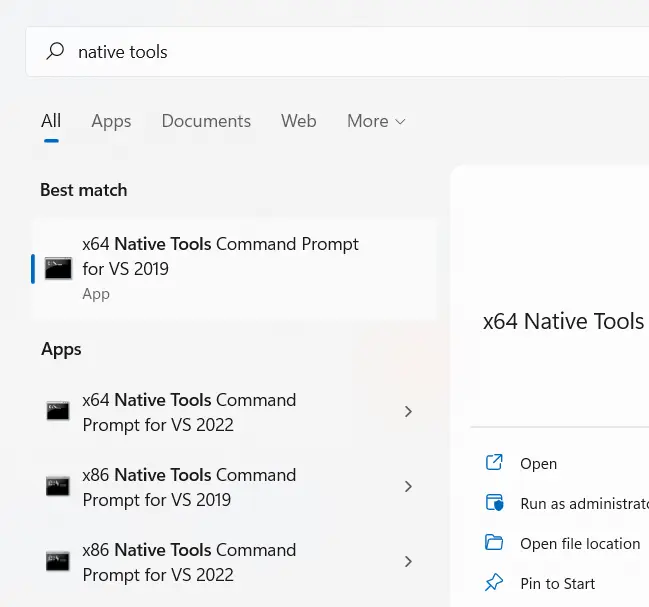
- 32 ビットの場合は、x86 Native Tools コマンド プロンプトを使用します。
- 64 ビットの場合は、x64 Native Tools コマンド プロンプトを使用します。
これで、コマンド 'cle.exe' が失敗しました: そのようなファイルまたはディレクトリはありませんというエラーが修正され、コマンドはエラーなしで動作するはずです。
C/C++ で記述されたパッケージには、C++ コンパイラが不可欠です。 そうしないと、pip を使用してそのようなパッケージをインストールするときに、command 'cle.exe' failed エラーが発生する可能性があります。
このチュートリアルが問題の解決に役立つことを願っています。
関連記事 - Python Error
- AttributeError の解決: 'list' オブジェクト属性 'append' は読み取り専用です
- AttributeError の解決: Python で 'Nonetype' オブジェクトに属性 'Group' がありません
- AttributeError: 'generator' オブジェクトに Python の 'next' 属性がありません
- AttributeError: 'numpy.ndarray' オブジェクトに Python の 'Append' 属性がありません
- AttributeError: Int オブジェクトに属性がありません
- AttributeError: Python で 'Dict' オブジェクトに属性 'Append' がありません
